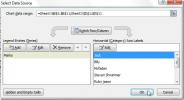Weisen Sie in Access 2010 einem bestimmten Feld einen Kennwortdatentyp zu
Das Anwenden verschiedener Arten von Einschränkungen auf Datenfelder in Access 2010 ist praktisch, insbesondere wenn Sie Datenbankbenutzer in einem bestimmten Bereich einschränken müssen. Das Anwenden von Datentypen auf Felder spielt eine wichtige Rolle bei der gewünschten Bearbeitung von Daten. Die Zuweisung des Datentyps als Kennwort unterscheidet sich jedoch geringfügig, da Sie dafür eine Eingabemaske hinzufügen müssen. In diesem Beitrag zeigen wir, wie Sie einem bestimmten Feld einen Kennwortdatentyp zuweisen.
Starten Sie zunächst Access 2010 und erstellen Sie eine neue Tabelle. Navigieren Sie zur Registerkarte Erstellen und klicken Sie auf Tabelle.

Es wird eine Tabelle erstellt, nämlich Tabelle1.

Klicken Sie mit der rechten Maustaste auf die neu erstellte Tabelle und klicken Sie auf Entwurfsansicht.

Geben Sie nun den entsprechenden Tabellennamen ein und klicken Sie auf OK.
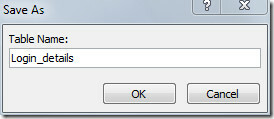
Beginnen Sie mit der Eingabe von Tabellenfeldnamen. Anmeldename und Passwort. Jetzt ändern wir den Datentyp des Feldes Passwort.

Wählen Sie das Feld Kennwort aus und klicken Sie unter Feldeigenschaften unter Eingabemaske auf die kleine Schaltfläche am Ende von In diesem Feld wird ein Meldungsfeld angezeigt, in dem Sie aufgefordert werden, die Tabelle zuerst zu speichern. Klicken Sie auf Ja, um eine Eingabemaske zu starten Magier.

Klicken Sie im Assistenten in der Liste der Eingabemasken auf Kennwort und dann auf Weiter, um fortzufahren.

Klicken Sie nun auf Fertig stellen, um den Assistenten zu beenden.
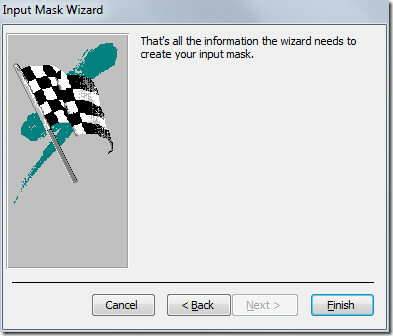
Sie sehen den Kennwortdatentyp als Eingabemaske eingefügt. Schließen Sie nun die Entwurfsansicht und speichern Sie die vorgenommenen Änderungen.

Öffnen Sie die Tabelle in der Datenblattansicht und geben Sie die Anmeldedaten und das Kennwort ein. Bei der Eingabe des Passworts sehen Sie Sternchen, die den Passworttext verbergen.

Sie können auch unsere zuvor besprochenen Anleitungen lesen So importieren Sie eine XML-Datei in Access & Datenbank in PDF-Dokument exportieren.
Suche
Kürzliche Posts
Verwenden Sie Color Highlighter in Word 2010
Die meisten Textverarbeitungsprogramme sind mit zahlreichen Optione...
Anwenden eines bestimmten Zahlenformats (Datentyp) in Excel 2010
Fast alle Tabellenkalkulationsprogramme unterstützen mehrere Datent...
Excel 2010: Datenquelle des Diagramms auswählen / erneut auswählen
Excel 2010 bietet eine einfache Möglichkeit, die Datenquelle von Di...